При формировании фотографического отчета на одной странице мы сталкиваемся с двумя
проблемами. Первая это размер фотографий (максимально допустимый размер 400 кб) и вторая это размещение всех фотографий на одной странице . Далее идет описание одного из решений, используемых мною при формировании отчетов такого типа.
В качестве рабочей программы используется Power point (Office 2000). Уменьшение фотографий решается следующим последствием действий:
Нажимаем на фото правой кнопкой мыши, выбираем «формат рисунка», далее «рисунок», «сжать…». Появляется окно «Сжатие рисунка», выбираем «Ко всем рисункам» для « Интернета и экран».
Данный файл должен быть сохранен с расширением jpg (нажимаем на «сохранить как…» и выбираем нужное нам расширение).
Что касается размещения, то четырех фотографий как правило хватает для фотографического отчета и их просто необходимо разметить на одной странице. В свою очередь, я прописал макрос (он записан в этом файле, чтобы посмотреть Alt+F8), который все фотографии делает одним размером и отредактированная фотография занимает ровно четверть страницы.
Формирование фотографии в один файл.



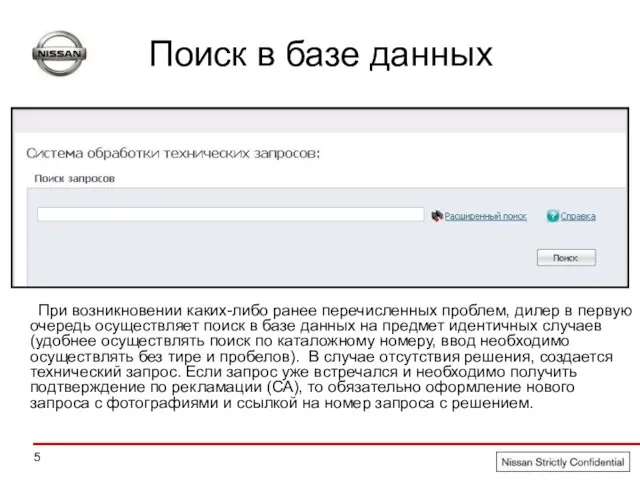
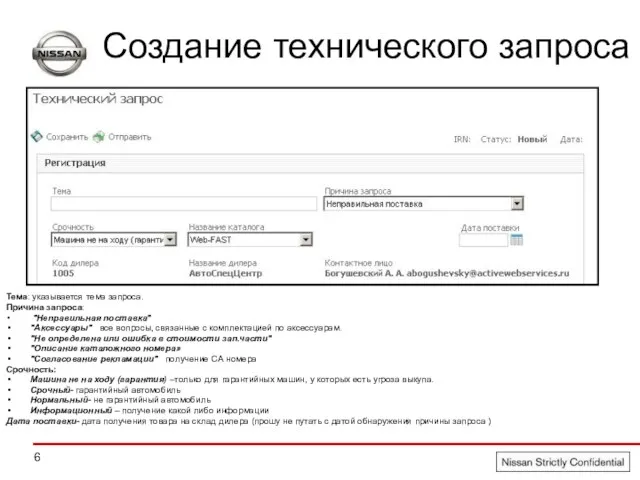
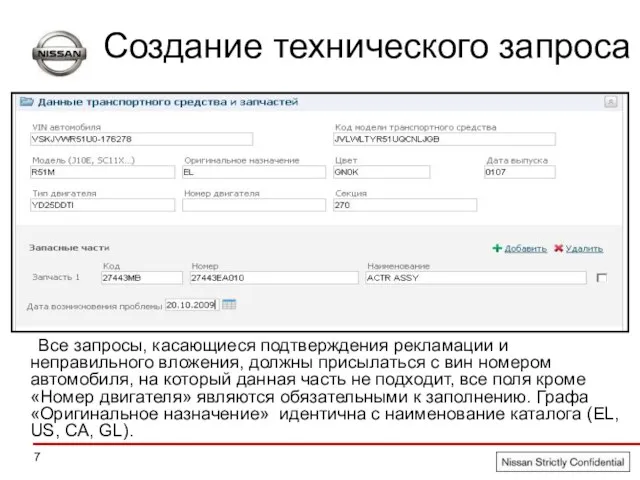

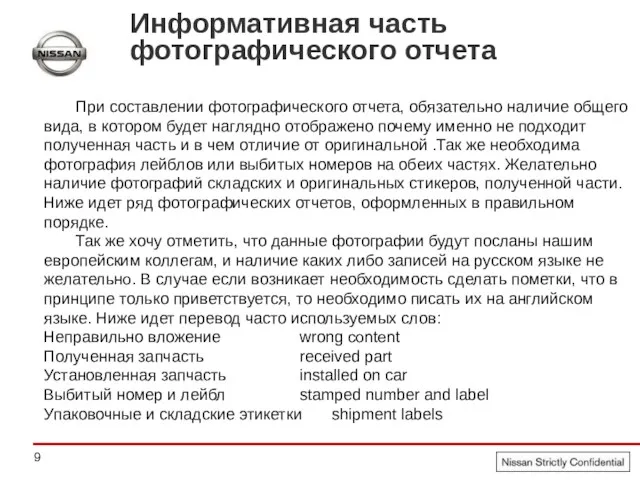



 Робик. Конструкция повторения
Робик. Конструкция повторения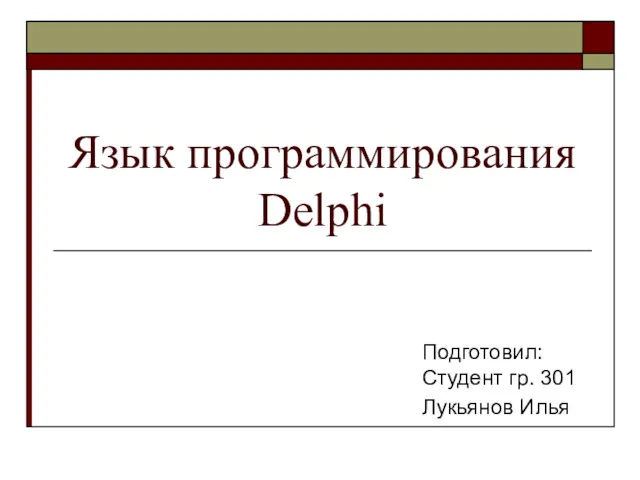 Язык программирования Delphi
Язык программирования Delphi СКУР Пассажир. Система контроля уровня риска
СКУР Пассажир. Система контроля уровня риска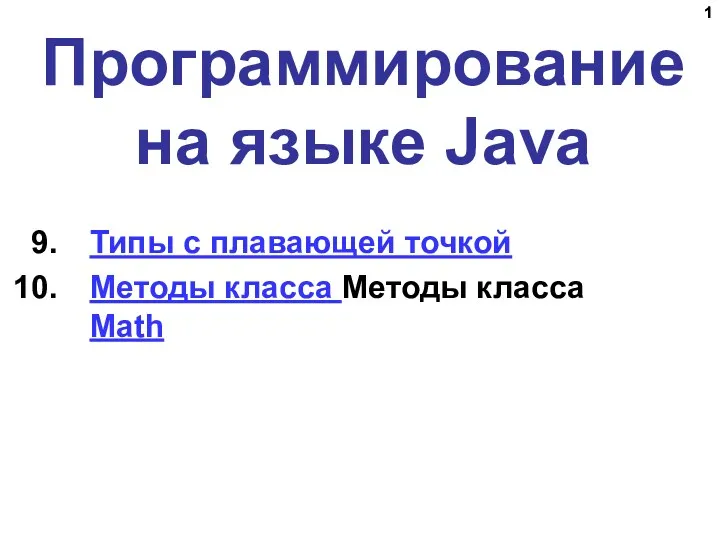 Программирование на языке Java. Типы с плавающей точкой. Методы класса Math
Программирование на языке Java. Типы с плавающей точкой. Методы класса Math Медиа-карта региона: лица
Медиа-карта региона: лица Метрики регресії. Метрики класифікації
Метрики регресії. Метрики класифікації AptekaMos.ru. Первый Интернет-ресурс в России по поиску лекарств
AptekaMos.ru. Первый Интернет-ресурс в России по поиску лекарств Обзор видов новостей СМИ. Основные разновидности новостей
Обзор видов новостей СМИ. Основные разновидности новостей Классы, структуры, объекты
Классы, структуры, объекты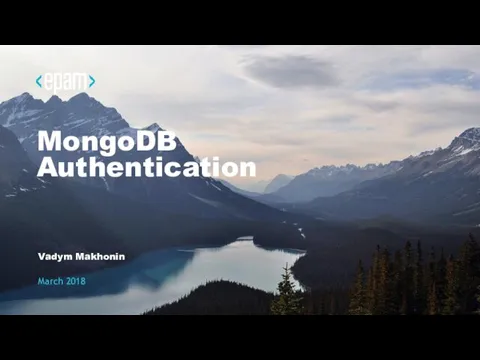 MongoDB Authentication
MongoDB Authentication 1С:Предприятие 8:Бухгалтерия строительной организации
1С:Предприятие 8:Бухгалтерия строительной организации Основы хранения, обработки и управления данными предприятия. Лекция 4
Основы хранения, обработки и управления данными предприятия. Лекция 4 Основы информационной безопасности критических технологий
Основы информационной безопасности критических технологий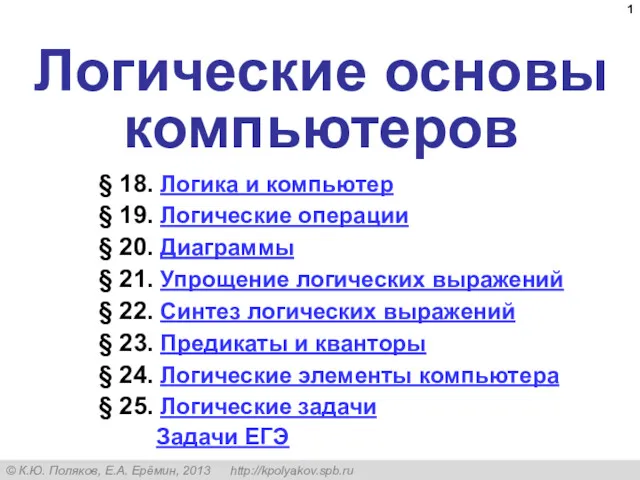 Логические основы компьютеров
Логические основы компьютеров Өз ойыным. 4 класс
Өз ойыным. 4 класс Периферийные устройство компьютера
Периферийные устройство компьютера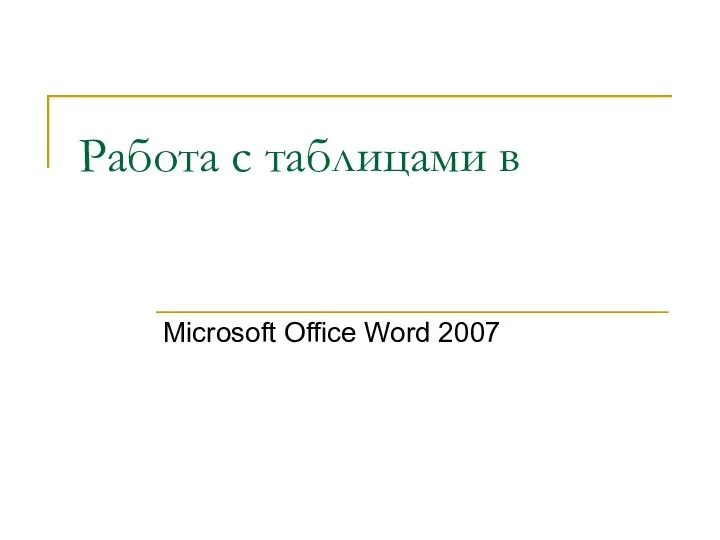 Работа с таблицами Microsoft Office Word 2007
Работа с таблицами Microsoft Office Word 2007 Логическое программирование
Логическое программирование Информационный язык как способ представления информации
Информационный язык как способ представления информации Becherovka, SMM report
Becherovka, SMM report Применение электронных ресурсов при проведении уроков информатики
Применение электронных ресурсов при проведении уроков информатики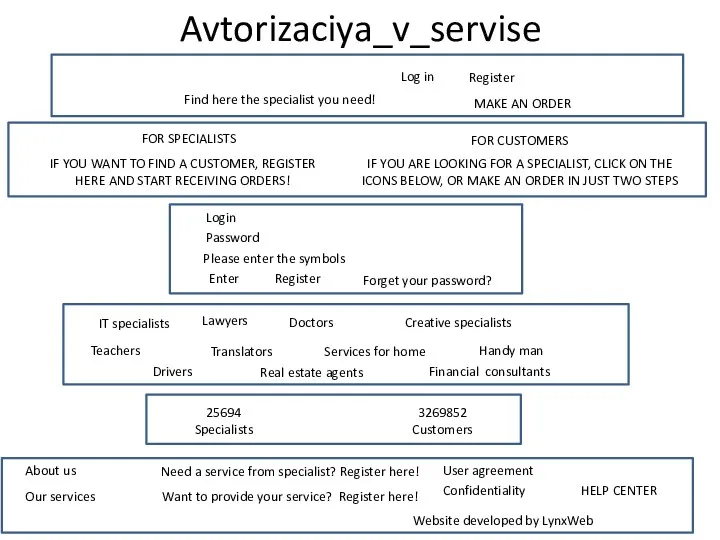 Памятка пользователя для интернет-сервися
Памятка пользователя для интернет-сервися Способы увеличения производительности ПК
Способы увеличения производительности ПК Текстовый процессор – инструмент создания, редактирования и форматирования текстов. Правила набора текста
Текстовый процессор – инструмент создания, редактирования и форматирования текстов. Правила набора текста Excel и его объекты
Excel и его объекты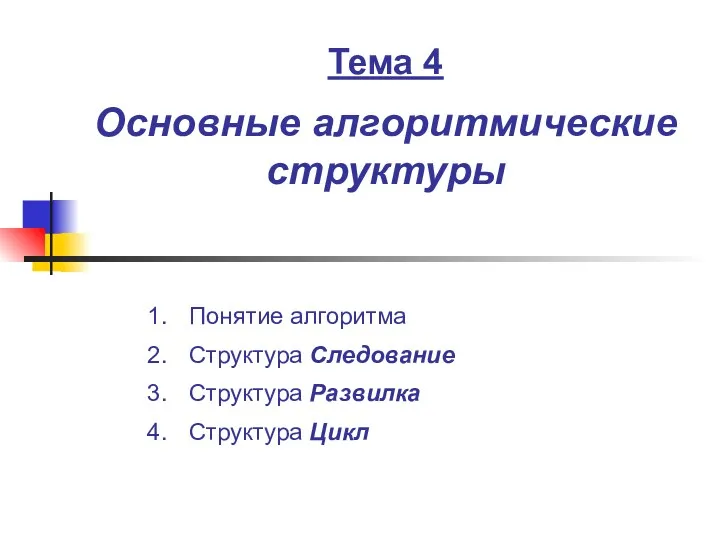 Основные алгоритмические структуры
Основные алгоритмические структуры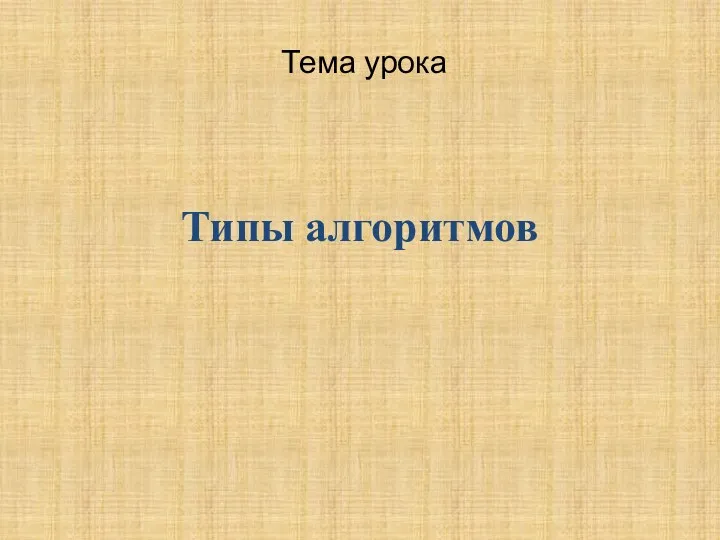 Урок по информатике в 6 классе по теме Типы алгоритмов
Урок по информатике в 6 классе по теме Типы алгоритмов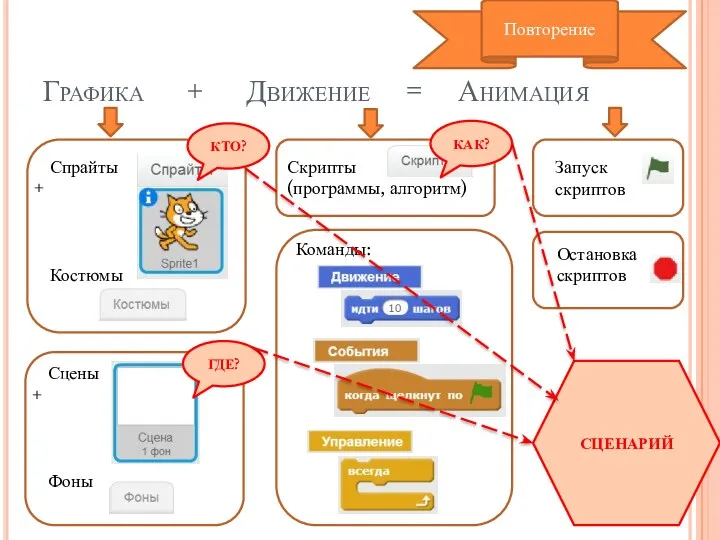 Сообщество Scratch
Сообщество Scratch